(1) 右の図で示した矢印の位置をクリックしてブラウザのウィンドウを最大化してください。 |
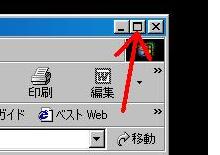 |
|
|
Windows
|
Macintosh
|
|
|
(2) |
 |
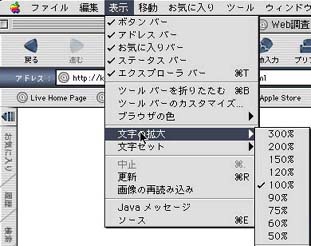 |
調査にご協力いただきありがとうございます.
ご回答いただく前に以下の設定をお願いいたします.
(1) 右の図で示した矢印の位置をクリックしてブラウザのウィンドウを最大化してください。 |
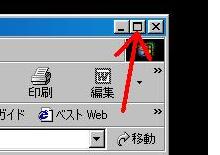 |
|
|
Windows
|
Macintosh
|
|
|
(2) |
 |
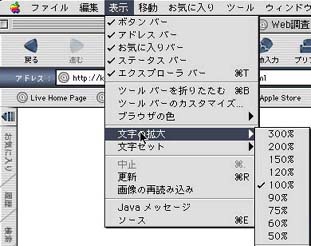 |